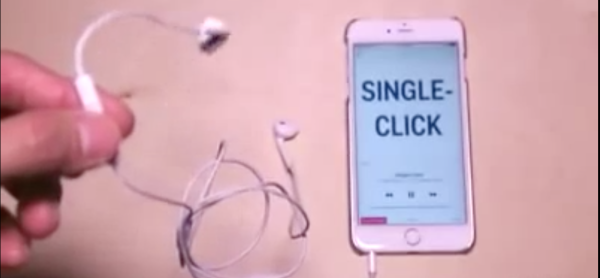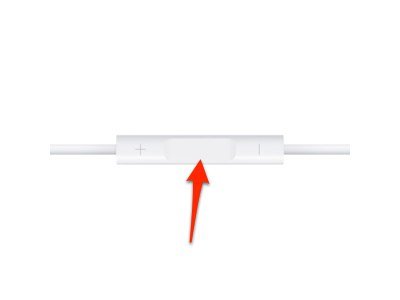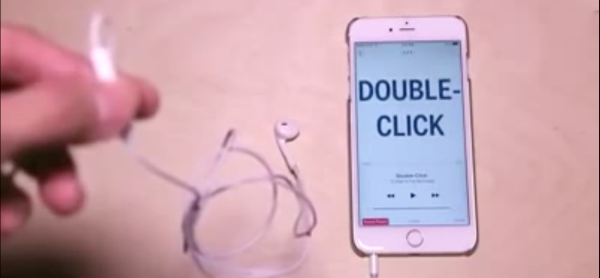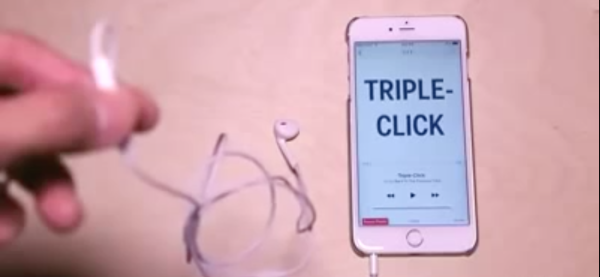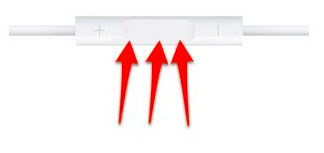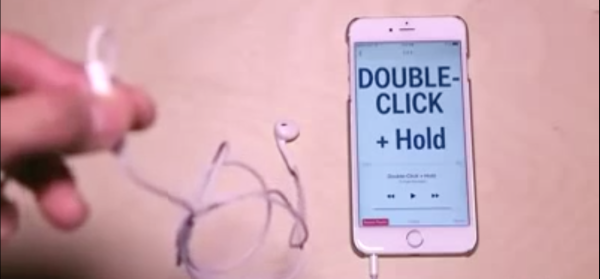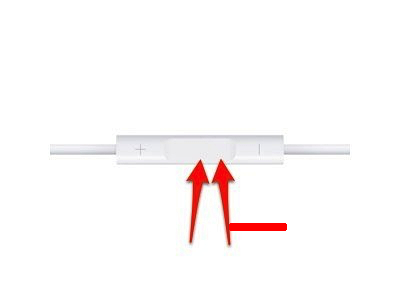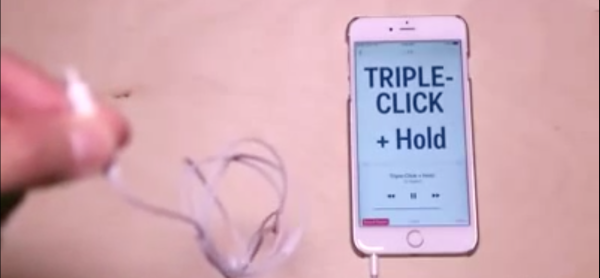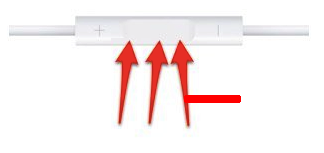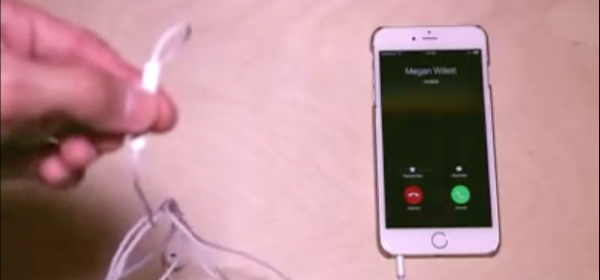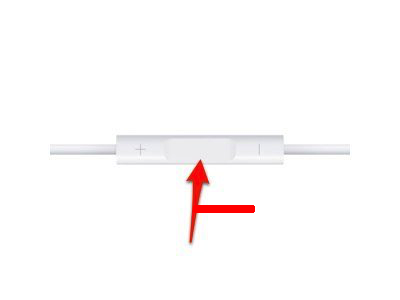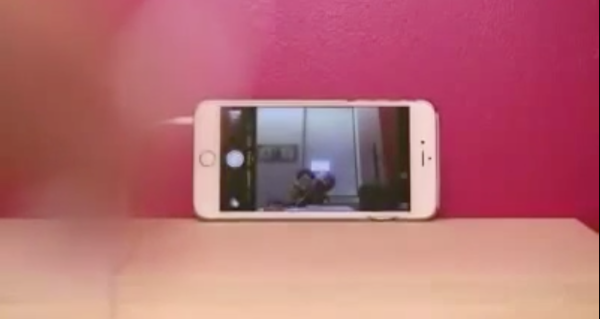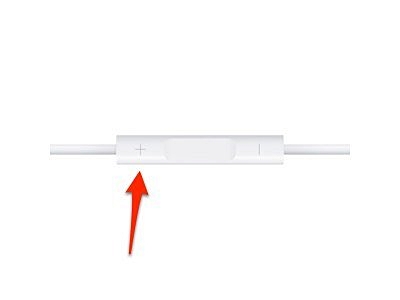พบกับ 8 ฟังก์ชั่นการใช้งานหูฟัง iPhone ที่คุณอาจจะยังไม่เคยรู้มาก่อน

ผู้ใช้ iPhone อาจจะเคยเห็น เคยใช้งานเจ้าหูฟังของ iPhone มาตั้งนานแล้ว แต่ หลายๆคนอาจจะแค่เอาไว้ใช้ เพิ่มเสียง , ลดเสียง หรือ กดเล่นเพลง แต่คุณรู้มั้ยครับ ว่าเจ้าหูฟังของ iPhone นี้มันทำอะไรได้มากกว่านั้นอีกครับ
และต่อไป จะเป็นเผยถึงเคล็ดลับการใช้งานหูฟัง iPhone ในหลายๆฟังก์ชั่นที่หลายๆท่านอาจจะยังไม่ทราบกันครับ
(1) เล่นเพลง / หยุดเพลง (play / pause music)
ผู้ใช้งานสามารถกดปุ่มตรงกลางระหว่าง + กับ – จำนวน 1 ครั้งเพื่อทำการเล่นเพลงที่อยู่ในเครื่อง iPhone ของคุณ
ถ้าคุณกดเล่นไปแล้วครั้งนึง การกดตรงกลางระหว่าง + กับ – อีก 1 ครั้ง จะเป็นการหยุดเพลงนั่นเอง
(2) เล่นเพลงถัดไป (skip to the next song)
ผู้ใช้งานสามารถกดปุ่มตรงกลางระหว่าง + กับ – จำนวน 2 ครั้งเพื่อทำเลือกเล่นเพลงถัดไป
(3) เริ่มเพลงใหม่/เล่นเพลงก่อนหน้านี้ (back to start the song/play the previous track)
ผู้ใช้งานสามารถกดปุ่มตรงกลางระหว่าง + กับ – จำนวน 3 ครั้งเพื่อกลับไปเริ่มต้นเพลงที่เล่นใหม่ หรือเล่นเพลงที่เคยเล่นไปแล้วก่อนหน้านั้น
(4) เลื่อนเพลงไปข้างหน้า (fast forward)
ผู้ใช้งานสามารถกดปุ่มตรงกลางระหว่าง + กับ – จำนวน 2 ครั้ง แต่ให้กดแช่ในการกดครั้งที่ 2 เพื่อเร่งเพลงที่เล่นอยู่ให้ไปข้างหน้าเร็วขึ้น
(5) กรอเพลงย้อนกลับ (rewind)
ผู้ใช้งานสามารถกดปุ่มตรงกลางระหว่าง + กับ – จำนวน 3 ครั้ง แต่ให้กดแช่ในการกดครั้งที่ 3 เพื่อกรอเพลงย้อนกลับ
(6) รับ-วาง โทรศัพท์ (answer the phone / hang up the phone)
ผู้ใช้งานสามารถกดปุ่มตรงกลางระหว่าง + กับ – จำนวน 1 ครั้งระหว่างที่มีสายเข้า เพื่อรับโทรศัพท์ และถ้าหากต้องการจะวางสายนั้นหลังจากคุยเสร็จแล้ว ก็ให้กดระหว่าง + กับ – จำนวน 1 ครั้ง
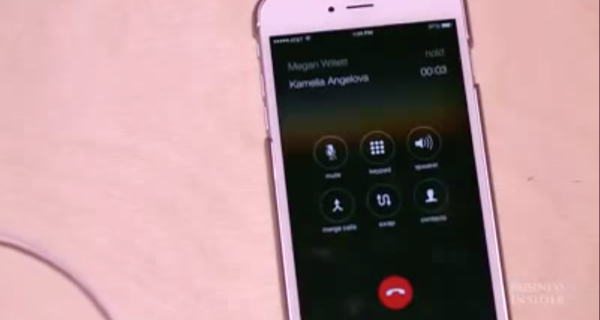
ในกรณีที่มีสายเข้ามาซ้อน กดปุ่มตรงกลางระหว่าง + กับ – จำนวน 1 ครั้ง จะเป็นการรับสายซ้อนนั้น และเปลี่ยนสายที่คุยอยู่ก่อนให้รอสายอย่างอัตโนมัติ
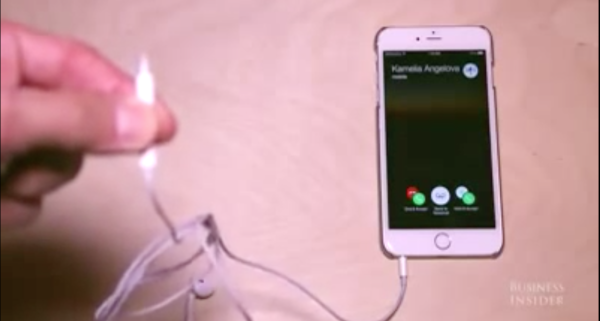
แต่ถ้าหากผู้ใช้งานต้องการจะปฏิเสธการรับสายซ้อนที่โทรเข้า ให้กดปุ่มตรงกลางระหว่าง + กับ – จำนวน 1 ครั้งค้างไว้ประมาณ 2 วินาที จะเป็นการตัดสายซ้อนนั้นทิ้ง
ถึงแม้ว่ามีสายที่โทรเข้ามาสายเดียว ถ้าเราต้องการปฏิเสธการรับสาย ก็ให้กดปุ่มตรงกลางระหว่าง + กับ – จำนวน 1 ครั้งค้างไว้ประมาณ 2 วินาที จะเป็นการตัดสาย และระบบจะโอนให้ผู้ที่โทรมาเข้า voice mail
(7) เรียกใช้งาน Siri (Activate Siri)
ถ้าหากต้องการเรียกใช้งานผู้ช่วยอย่าง Siri ผู้ใช้งานสามารถกดปุ่มตรงกลางระหว่าง + กับ – จำนวน 1 ครั้งค้างไว้
(8) ถ่ายรูป / ถ่ายวิดีโอ (take photo / video)
ถ้าผู้ใช้งานต้องการจะถ่ายรูป หรือว่าถ่ายวิดีโอ ก็สามารถจะกดถ่ายได้จากหูฟัง iPhone โดยผู้ใช้งานต้องเปิดกล้องขึ้นก่อน ถ้าจะถ่ายรูป ก็กดไปที่ปุ่ม + (ปุ่มเพิ่มเสียง) 1 ครั้ง
ถ่ายวิดีโอเหมือนกัน เพียงเปิดกล้องแล้วเลือกที่วิดีโอก่อน ถ้าจะเริ่มถ่ายวิดีโอ ก็กดไปที่ปุ่ม + (ปุ่มเพิ่มเสียง) 1 ครั้ง และถ้าต้องการหยุดถ่ายวิดีโอ ก็ให้กด + (ปุ่มเพิ่มเสียง) 1 ครั้ง
ที่มา : businessinsider | wonderfulengineering
รูปจาก : ezine9